Excel中2016版进行工具栏显示和隐藏的操作方法
发布时间:2017-06-17 16:52
相关话题
excel2016工具栏怎么显示/隐藏呢?具体是怎么去进行操作的呢?今天,小编就教大家在Excel中2016版进行工具栏显示和隐藏的操作技巧。
Excel中2016版进行工具栏显示和隐藏的操作方法一:
1、若命令显示,点击‘Ctrl’+‘F1’ ,命令即隐藏;再点击‘Ctrl’+‘F1' ,命令即显示
Excel中2016版进行工具栏显示和隐藏的操作方法二:
1、想要隐藏命令,即如图所示区域
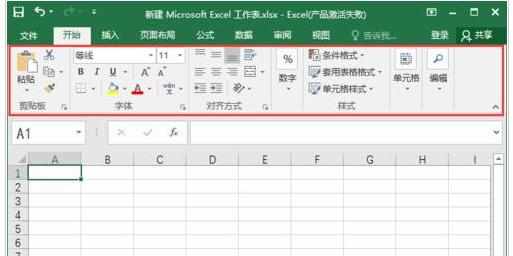
2、选中任意选项卡,如图所示,双击,命令就隐藏了
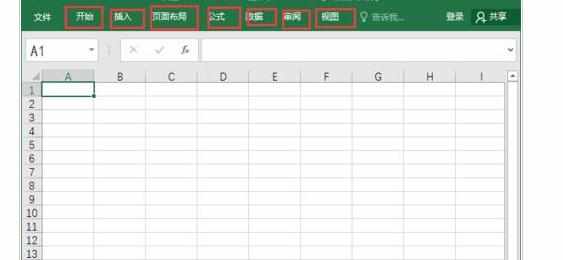
3、再双击任意选项卡,命令就又显示了,如图所示

Excel中2016版进行工具栏显示和隐藏的操作方法三:
1、显示的命令想隐藏,点击右上角”功能区显示选项“
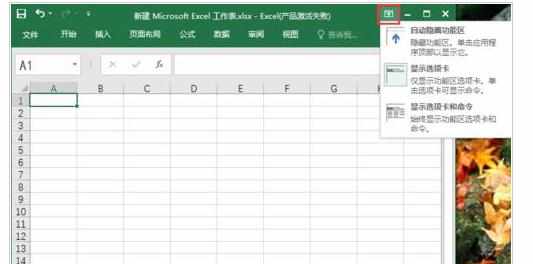
2、点击”显示选项卡“,命令即隐藏,如图所示
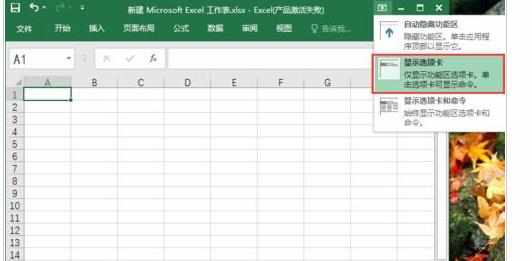
3、若想再显示命令,点击”功能区显示选项“,再点击”显示选项卡和命令“,命令即显示
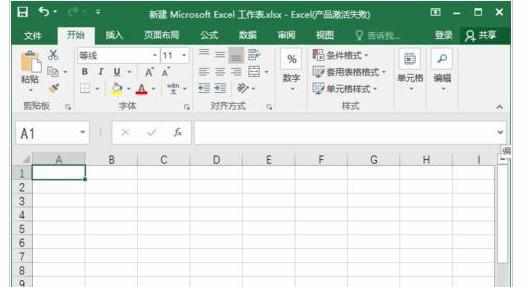

Excel中2016版进行工具栏显示和隐藏的操作方法的评论条评论